nội dung
Đổi mật khẩu Outlook là thao tác cần thiết để bảo vệ tài khoản và thông tin cá nhân của bạn khỏi nguy cơ bị xâm nhập. Trong bài viết này, Hoàng Hà Mobile sẽ hướng dẫn chi tiết 3 cách đặt lại mật khẩu Outlook nhanh chóng và hiệu quả, đồng thời chia sẻ cách lấy lại mật khẩu khi quên để bạn luôn có thể truy cập tài khoản một cách an toàn.
Khi nào cần thay đổi mật khẩu Outlook?
Trong môi trường trực tuyến ngày càng tiềm ẩn nhiều rủi ro, thao tác này là biện pháp đơn giản nhưng hiệu quả để ngăn chặn hành vi truy cập trái phép hoặc tấn công mạng. Việc chủ động cập nhật mật khẩu thường xuyên thể hiện ý thức bảo mật và giúp bạn kiểm soát tốt hơn tài khoản của mình.
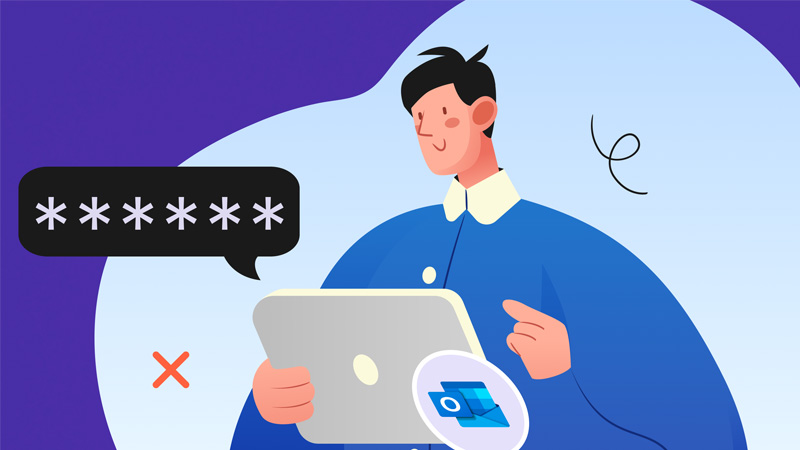
Có nhiều trường hợp khiến bạn nên cân nhắc thiết lập mật khẩu Outlook ngay lập tức. Nếu phát hiện dấu hiệu đăng nhập bất thường, nhận được cảnh báo an ninh hoặc nghi ngờ tài khoản bị tấn công, hãy lập tức thay đổi mật khẩu để đảm bảo an toàn. Bên cạnh đó, khi bạn quên mật khẩu hoặc gặp khó khăn trong việc truy cập, việc đặt lại mật khẩu mới là giải pháp cần thiết để khôi phục quyền sử dụng tài khoản một cách nhanh chóng.
Ngoài ra, việc cập nhật mật khẩu Outlook còn cần thiết khi bạn đã chia sẻ thông tin đăng nhập với người khác hoặc sử dụng cùng một mật khẩu cho nhiều dịch vụ. Thay đổi mật khẩu định kỳ với độ mạnh cao giúp tăng cường khả năng bảo mật, hạn chế rủi ro bị đánh cắp thông tin. Đây là thói quen tốt giúp bạn chủ động bảo vệ tài khoản và giữ an toàn trong quá trình sử dụng Outlook mỗi ngày.
Hướng dẫn 3 cách thay đổi mật khẩu Outlook
Dù bạn muốn cập nhật mật khẩu để tăng tính bảo mật hay lấy lại tài khoản khi quên, Outlook đều hỗ trợ nhiều cách thực hiện đơn giản và nhanh chóng. Ở phần này, Hoàng Hà Mobile sẽ chia sẻ 3 thủ thuật đặt lại mật khẩu Outlook dễ làm nhất, phù hợp cho cả trên máy tính và điện thoại. Hãy cùng tìm hiểu để chủ động kiểm soát và bảo vệ tài khoản của bạn tốt hơn.
Đổi mật khẩu qua email
Khi vẫn còn quyền đăng nhập vào hộp thư, việc cập nhật thông tin bảo mật trở nên dễ dàng hơn bao giờ hết. Việc thường xuyên thay đổi mật khẩu không chỉ giúp bạn tránh rò rỉ dữ liệu cá nhân mà còn đảm bảo an toàn tuyệt đối cho mọi giao dịch, trao đổi qua email.
Bước 1: Mở trang web chính thức của Microsoft và đăng nhập vào tài khoản Outlook bằng thông tin hiện có.
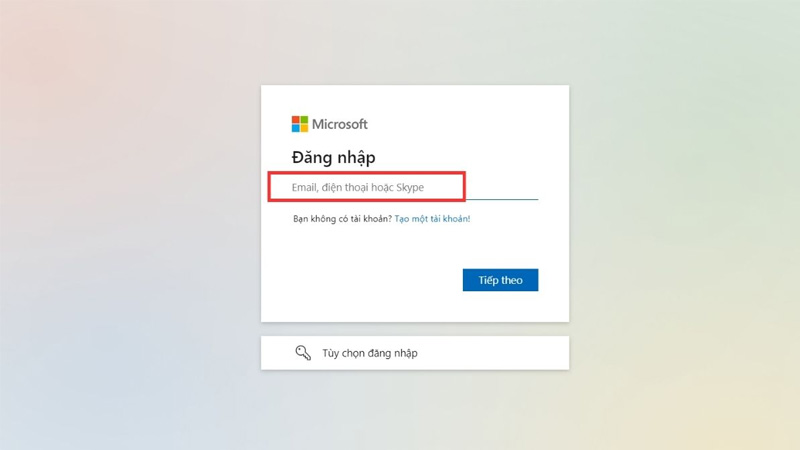
Bước 2: Truy cập mục “Thông tin của bạn”, sau đó nhấp vào tùy chọn “Thay đổi mật khẩu” để bắt đầu quá trình cập nhật.
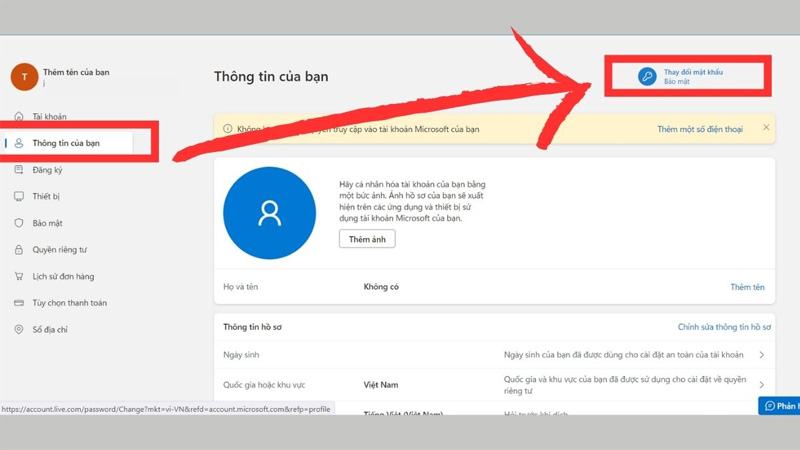
Bước 3: Tại phần “Xác thực danh tính”, chọn hình thức nhận mã bảo mật qua email hoặc số điện thoại đã liên kết, sau đó nhập mã xác nhận vào ô yêu cầu và nhấn “Xác nhận” để tiến hành đổi mật khẩu Outlook.
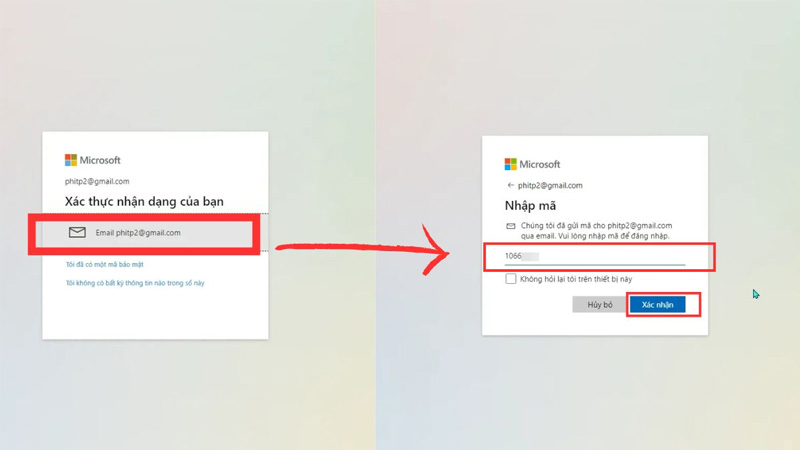
Bước 4: Nhập mật khẩu hiện tại, tiếp theo điền mật khẩu mới, rồi xác nhận lại để đảm bảo chính xác.
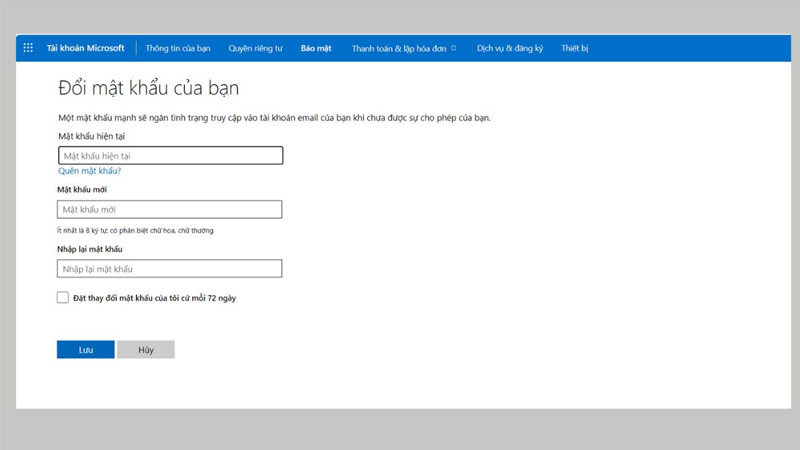
Bước 5: Chọn “Lưu” để hoàn tất thao tác đổi mật khẩu.
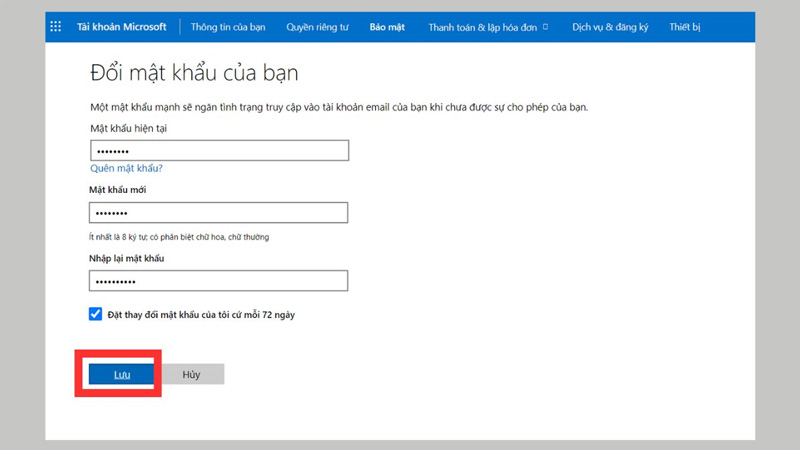
Đổi mật khẩu của file dữ liệu Outlook
Khi sử dụng Outlook để quản lý email, lịch làm việc hoặc danh bạ, file dữ liệu (PST) đóng vai trò lưu giữ toàn bộ nội dung quan trọng. Vì vậy, việc đổi mật khẩu Outlook định kỳ sẽ giúp ngăn chặn truy cập trái phép, đặc biệt khi nhiều người cùng sử dụng chung máy tính. Thao tác thực hiện rất đơn giản, chỉ cần làm theo hướng dẫn chi tiết dưới đây để cập nhật mật khẩu cho file dữ liệu Outlook một cách nhanh chóng và chính xác.
Bước 1: Mở phần mềm Outlook trên máy tính, chọn tab “File” ở thanh công cụ, sau đó truy cập vào mục “Info”.
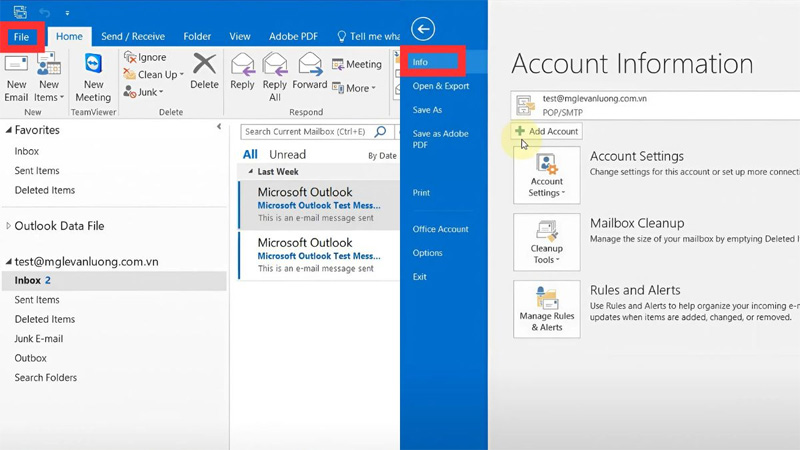
Bước 2: Nhấp chọn “Account Settings” để mở bảng cài đặt tài khoản.

Tải VPBank
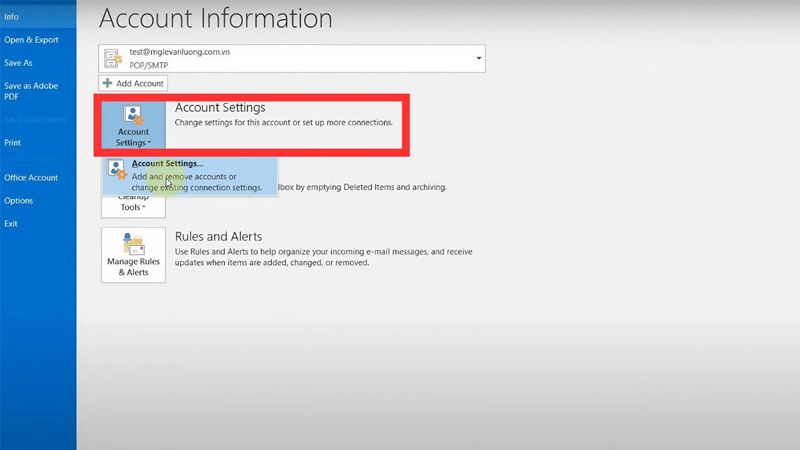
Bước 3: Chọn tab “Data Files”, tìm đến file Outlook mà bạn muốn thay đổi mật khẩu, rồi nhấn “Settings”.
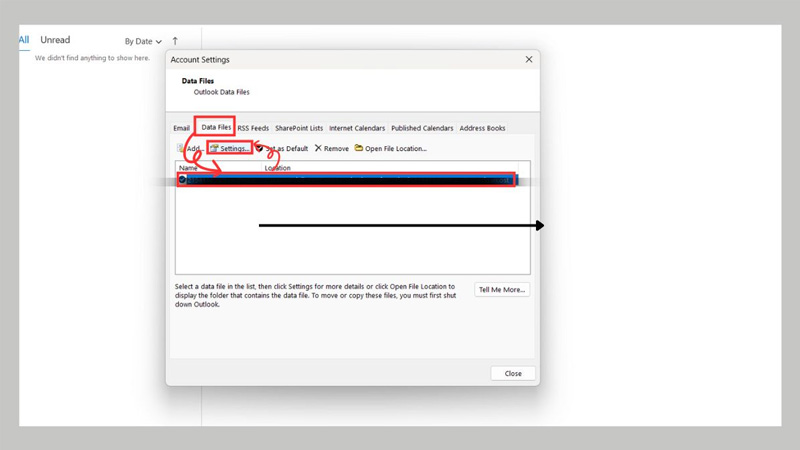
Bước 4: Trong cửa sổ hiện ra, chọn nút “Change Password” để bắt đầu cập nhật thông tin bảo mật.

Bước 5: Nhập mật khẩu hiện tại, tiếp đến điền mật khẩu mới và xác nhận lại một lần nữa, sau đó nhấn “OK” để hoàn tất.
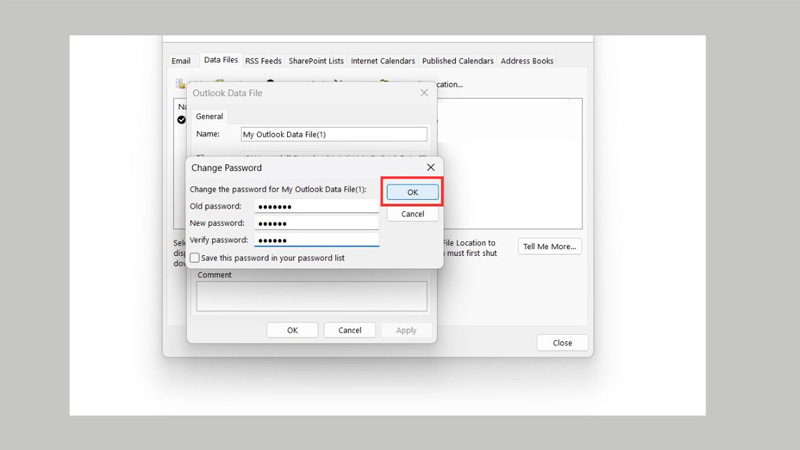
Cách lấy lại mật khẩu Outlook khi bị quên
Trong quá trình sử dụng, việc quên mật khẩu là điều hoàn toàn có thể xảy ra, đặc biệt nếu bạn lâu ngày không đăng nhập hoặc sử dụng nhiều tài khoản cùng lúc. Để tránh gián đoạn công việc, Outlook cung cấp công cụ hỗ trợ lấy lại cũng như đổi mật khẩu Outlook dễ dàng.
Bước 1: Mở trình duyệt và truy cập trang chính thức của Microsoft, nhập địa chỉ email Outlook cần khôi phục, sau đó chọn tùy chọn “Bạn không nhớ mật khẩu” để bắt đầu quá trình đặt lại.
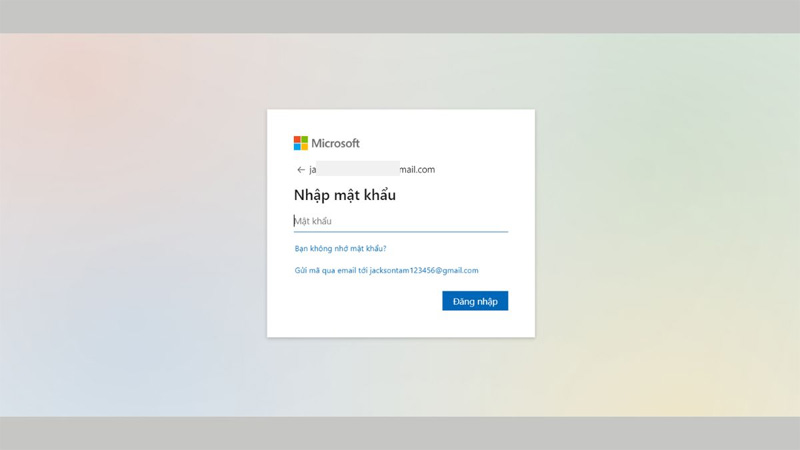
Bước 2: Lựa chọn phương thức nhận mã xác minh, có thể là email dự phòng hoặc số điện thoại đã liên kết từ trước, rồi nhấn “Nhận mã” để hệ thống gửi mã khôi phục.
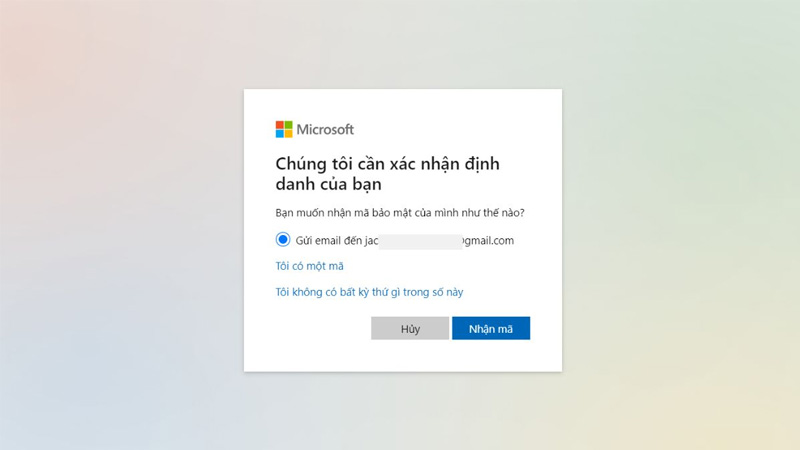
Bước 3: Điền mã được gửi vào ô xác nhận, chọn “Tiếp theo”, sau đó tiến hành tạo mật khẩu mới theo yêu cầu. Khi hoàn tất, hãy thử đăng nhập lại để đảm bảo quá trình khôi phục thành công.
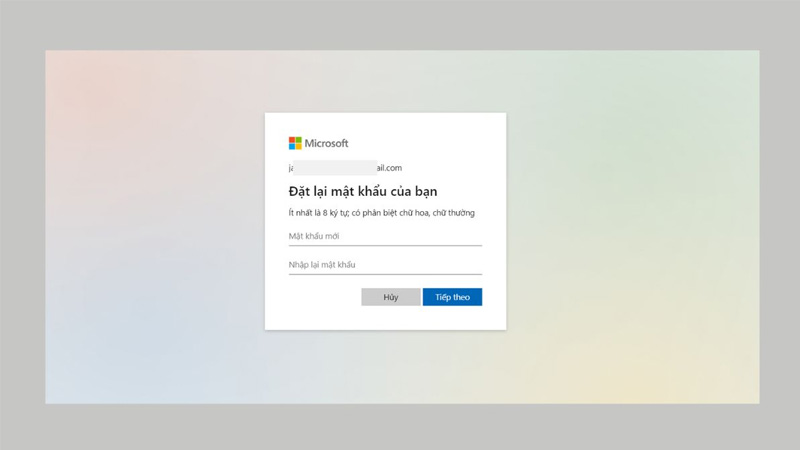
Lưu ý: Nếu bạn không còn quyền truy cập email hoặc số điện thoại đăng ký, hãy chọn “Tôi không có thông tin này” và làm theo hướng dẫn để xác minh danh tính theo cách khác. Thực hiện đúng quy trình sẽ giúp bạn lấy lại mật khẩu Outlook an toàn và nhanh chóng.
Những lưu ý khi đổi mật khẩu Outlook
Quá trình đổi mật khẩu tưởng chừng đơn giản nhưng nếu thực hiện thiếu cẩn trọng có thể gây gián đoạn truy cập hoặc làm mất quyền điều khiển tài khoản. Vì vậy, chuẩn bị kỹ càng trước khi tiến hành là điều cần thiết để tránh gặp rắc rối không đáng có. Dưới đây là những lưu ý quan trọng giúp bạn bảo vệ tài khoản Outlook tốt hơn và duy trì an toàn cho dữ liệu cá nhân.
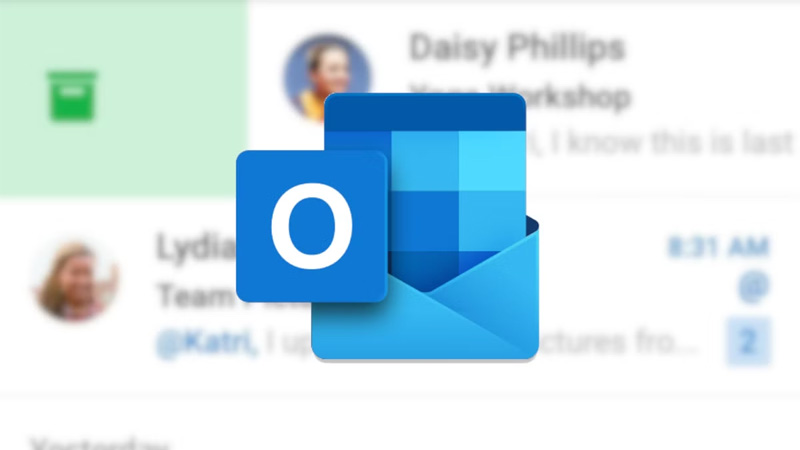
Trước tiên, hãy đảm bảo bạn ghi nhớ mật khẩu hiện tại để có thể hoàn tất việc xác thực trong quá trình thay đổi. Khi tạo mật khẩu mới, nên kết hợp chữ hoa, chữ thường, số và ký tự đặc biệt để tăng độ phức tạp, giúp giảm thiểu nguy cơ bị kẻ xấu đoán ra. Bên cạnh đó, nếu bạn đang sử dụng Outlook trên nhiều thiết bị như máy tính, điện thoại hoặc máy tính bảng, hãy cập nhật mật khẩu mới trên tất cả các thiết bị để tránh lỗi đồng bộ hoặc đăng nhập thất bại.
Ngoài ra, tuyệt đối không nên dùng lại mật khẩu của các tài khoản khác, vì điều đó sẽ làm giảm mức độ an toàn và dễ khiến thông tin cá nhân bị lộ khi một trong các dịch vụ bị tấn công. Ghi nhớ những lưu ý này sẽ giúp bạn thực hiện đặt lại mật khẩu Outlook hiệu quả, đồng thời bảo vệ tài khoản trước các rủi ro an ninh ngày càng tinh vi.
Mẹo giúp tăng tính bảo mật cho tài khoản Outlook
Bảo mật tài khoản Outlook là yếu tố vô cùng quan trọng giúp người dùng duy trì an toàn thông tin và tránh các rủi ro bị xâm nhập. Trong thời đại công nghệ số, việc tăng cường các biện pháp bảo vệ tài khoản không chỉ giúp ngăn chặn truy cập trái phép mà còn đảm bảo dữ liệu cá nhân luôn được giữ bí mật. Việc chú trọng đến bảo mật sẽ giúp bạn yên tâm hơn trong quá trình sử dụng Outlook cho công việc cũng như liên lạc hàng ngày.

Mall) Loa Kiểm Âm Bluetooth EDIFIER MR3/MR5 I Công Suất 36W | Bluetooth 5.4 |
Xác minh hai bước
Kích hoạt xác minh hai bước trong quá trình đổi mật khẩu Outlook là một trong những biện pháp bảo mật mạnh mẽ, giúp nâng cao an toàn cho tài khoản Outlook. Khi chức năng này được bật, ngoài việc nhập mật khẩu, người dùng còn phải cung cấp thêm một mã xác thực được gửi đến điện thoại hoặc email dự phòng. Điều này giúp kẻ xấu khó có thể truy cập, ngay cả khi họ biết mật khẩu hiện tại.
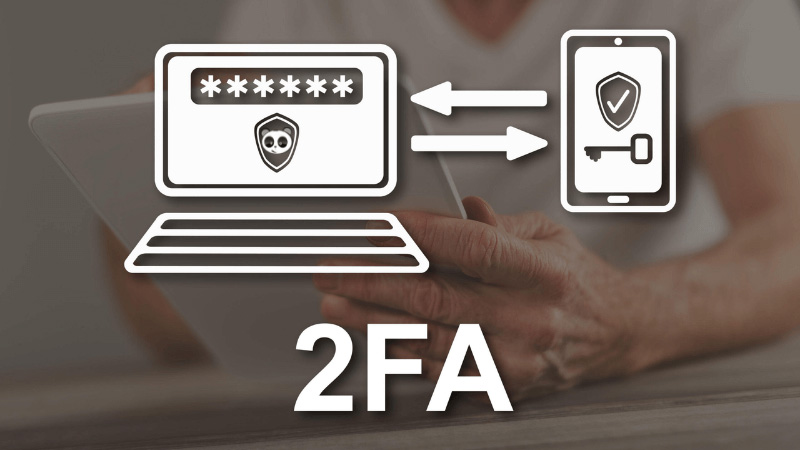
Phương pháp này đặc biệt quan trọng trong bối cảnh tấn công mạng ngày càng tinh vi. Ngay cả khi thông tin đăng nhập bị lộ, lớp bảo vệ thứ hai vẫn đảm bảo rằng tài khoản không bị xâm nhập. Đồng thời, xác minh hai bước cũng giúp người dùng dễ dàng phát hiện các đăng nhập bất thường và chủ động thay đổi mật khẩu hoặc thông tin liên kết để bảo vệ dữ liệu cá nhân.
Đổi mật khẩu định kỳ
Mỗi lần thay đổi, người dùng nên chọn mật khẩu mới mạnh, kết hợp chữ hoa, chữ thường, số và ký tự đặc biệt nhằm tăng độ khó đoán. Thói quen này giúp hạn chế việc kẻ xấu khai thác thông tin từ các tài khoản cũ hoặc các dịch vụ khác có mật khẩu tương tự.

Đổi mật khẩu định kỳ không chỉ nâng cao tính bảo mật mà còn giúp người dùng phát hiện sớm các hoạt động đăng nhập bất thường. Khi nhận thấy dấu hiệu truy cập trái phép, việc cập nhật mật khẩu kịp thời sẽ ngăn chặn rủi ro mất dữ liệu và bảo vệ thông tin cá nhân.
Bảo mật mật khẩu
Sau khi đổi mật khẩu Outlook và thông tin đăng nhập được giữ bí mật, bạn sẽ giảm thiểu tối đa nguy cơ bị xâm nhập hoặc mất quyền kiểm soát dữ liệu cá nhân. Chia sẻ mật khẩu với người khác, dù là bạn bè hay đồng nghiệp, đều tiềm ẩn rủi ro cao, bởi bất kỳ ai cũng có thể truy cập vào hộp thư, đánh cắp thông tin hoặc thực hiện các hành vi trái phép.

Nguyên tắc này còn giúp người dùng dễ dàng quản lý và kiểm soát mọi hoạt động trong tài khoản. Khi mật khẩu chỉ thuộc quyền sở hữu của bạn, các cảnh báo đăng nhập bất thường sẽ được phát hiện kịp thời và xử lý nhanh chóng. Giữ mật khẩu riêng tư không chỉ bảo vệ dữ liệu cá nhân mà còn duy trì an toàn lâu dài cho toàn bộ hệ thống Outlook.
Theo dõi đăng nhập
Thông qua việc xem lại các hoạt động truy cập, bạn có thể phát hiện kịp thời các lần đăng nhập lạ từ thiết bị hoặc vị trí bất thường. Điều này giúp ngăn chặn việc xâm nhập trái phép trước khi dữ liệu quan trọng bị ảnh hưởng.
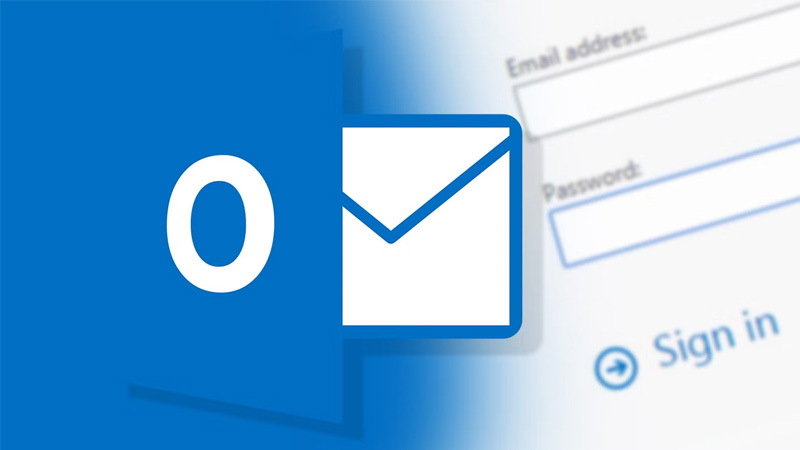
Ngoài ra, theo dõi lịch sử đăng nhập còn hỗ trợ người dùng đánh giá mức độ an toàn của mật khẩu hiện tại và quyết định khi nào cần cập nhật. Khi nhận thấy dấu hiệu đăng nhập bất thường, bạn có thể thay đổi mật khẩu, bật xác minh hai bước hoặc điều chỉnh các cài đặt bảo mật khác để bảo vệ thông tin cá nhân.
Kết luận
Việc đổi mật khẩu Outlook đóng vai trò quan trọng trong việc bảo vệ tài khoản khỏi truy cập trái phép. Thực hiện định kỳ giúp ngăn ngừa rủi ro mất dữ liệu và nâng cao tính bảo mật. Kết hợp với các biện pháp như xác minh hai bước và kiểm tra hoạt động đăng nhập, bạn có thể giữ an toàn cho thông tin cá nhân.
Xem thêm:
-
Cách mở khóa điện thoại OPPO bằng cuộc gọi khẩn cấp khi quên mật khẩu
-
Cách xem mật khẩu iCloud và cách lấy lại mật khẩu nhanh chóng khi quên
Nguồn Trang : https://hoanghamobile.com/tin-tuc/doi-mat-khau-outlook/
Bài viết gợi ý
- Đi làm răng, kim chọc tủy dài 22 mm 'cắm' vào đường thở bé trai 3 tuổi
Ngày 15.11, thông tin từ Bệnh viện đa khoa tỉnh Quảng Trị cho biết, các y bác sĩ tại Khoa Nội soi - Thăm dò chức năng đã gắp thành công 1 dị vật trong khí quản của bé trai 3 tuổi.Trước đó, vào chiều 4.11, bệnh nhi N.Q.T...
- Huyền thoại MU: 'Liverpool đang khủng hoảng, họ không còn là ứng viên vô địch'
- 3 Dấu Hiệu trên bàn thờ báo hiệu Gia Chủ Có Lộc, Tổ Tiên Phù Hộ
- Năm 2025, Lập Đông là ngày nào? Sự thay đổi rõ rệt của khí hậu ba miền ra sao?
- Bác sĩ chỉ 4 cách ăn trứng tốt nhất cho sức khỏe, bạn thích cách nào?
- Nhận định bóng đá Ireland vs Bồ Đào Nha: Lấy vé World Cup
- Hoa hậu Thùy Tiên, Quang Linh Vlogs và Hằng Du Mục sẽ ra tòa ngày 19/11
- Lợi ích sức khỏe đặc biệt từ các loại trái cây màu tím đậm?
